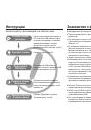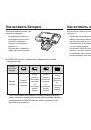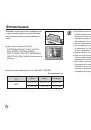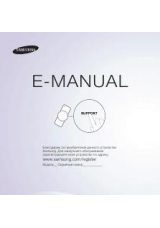42
Выберите
светочувствительность
фотодатчика
во
время
съемки
.
Светочувствительность
фотокамеры
определяется
выбранным
значением
ISO.
Меню
ISO
доступно
в
режимах
Программа
и
Вручную
.
Светочувствительность
ISO
Экспокоррекция
Данная
фотокамера
автоматически
выбирает
экспозицию
в
зависимости
от
освещения
.
Значение
экспозиции
можно
также
выбрать
с
помощью
меню
экспокоррекции
.
Меню
Экспокоррекция
доступно
в
режимах
Программа
, DUAL IS
и
Видео
.
■
Экспокоррекция
1.
Нажмите
кнопку
меню
экспокоррекции
и
появится
полоса
экспопоправок
,
как
показано
рядом
.
2.
Нажмите
кнопку
и
затем
сдвигайте
палец
для
выбора
экспопоправки
.
3.
Снова
нажмите
кнопку
меню
экспокоррекции
.
Выбранное
значение
будет
сохранено
,
и
меню
экспокоррекции
закроется
.
Отрицательные
экспопоправки
уменьшают
величину
экспозиции
.
Положительные
экспопоправки
увеличивают
величину
экспозиции
,
в
результате
чего
AMOLED-
дисплей
становится
светлее
,
а
качество
полученных
снимков
может
ухудшиться
.
Значок
ISO
Режим
Описание
АВТО
C
веточувствительность
будет
выбираться
фотокамерой
автоматически
в
зависимости
от
освещенности
места
съемки
и
яркости
снимаемого
объекта
.
ISO 80
ISO 100
ISO 200
ISO 400
ISO 800
ISO 1600
ISO 3200
выбрав
более
высокую
светочувствительность
,
вы
получите
более
короткую
выдержку
во
время
съемки
.
Однако
при
слишком
ярком
освещении
снимок
может
оказаться
передержанным
.
Чем
выше
значение
ISO,
тем
больше
светочувствительность
фотокамеры
,
а
,
следовательно
,
вам
легче
будет
получить
хорошие
снимки
в
условиях
слабой
освещенности
.
При
увеличении
светочувствительности
увеличивается
также
и
уровень
шумов
,
в
результате
чего
снимки
получаются
более
зернистыми
.
При
выборе
настройки
[M JPEG]
доступны
только
ISO
АВТО
, 400, 800,
1600, 3200.
При
выборе
ISO 3200
максимальный
размер
изображения
3
М
.